
品牌型号:联想GeekPro 2020
系统:win10 1909 64位企业版
软件版本:Adobe Photoshop cs6
部分用户可能电脑型号不一样,但系统版本一致都适合该方法。
ps修补工具怎么用?下面就给大家分享下ps修补工具的使用方法。
ps修补工具是用于修补较细微的地方。
1、打开ps,导入素材,ctrl+J将图层复制一层
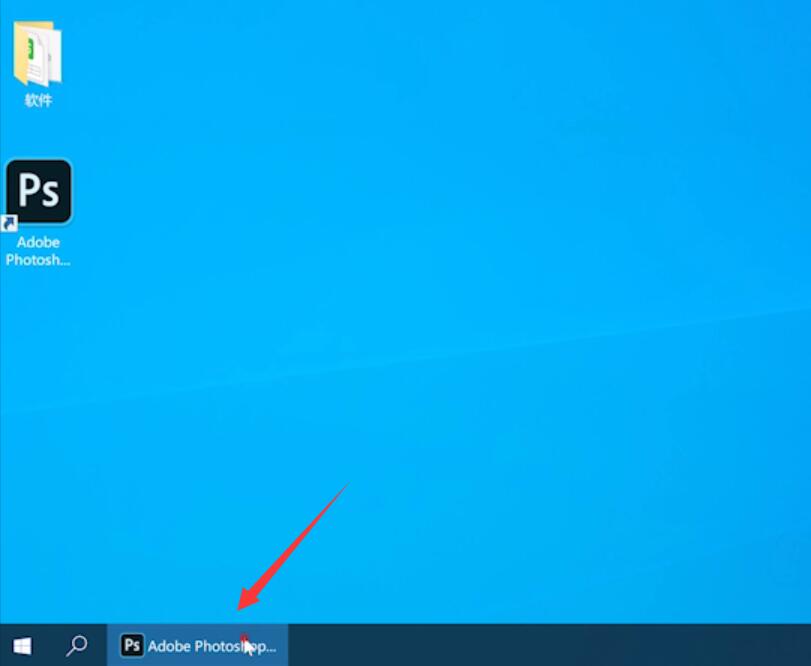
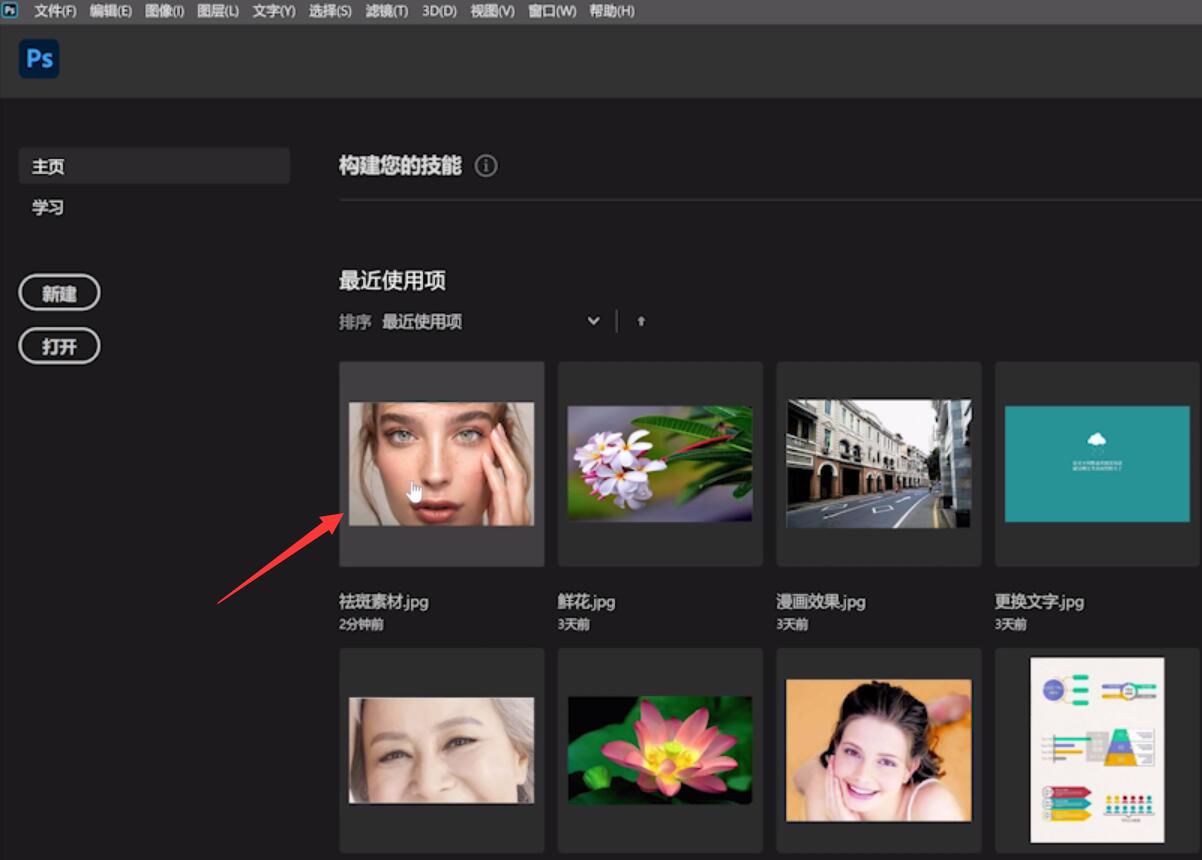
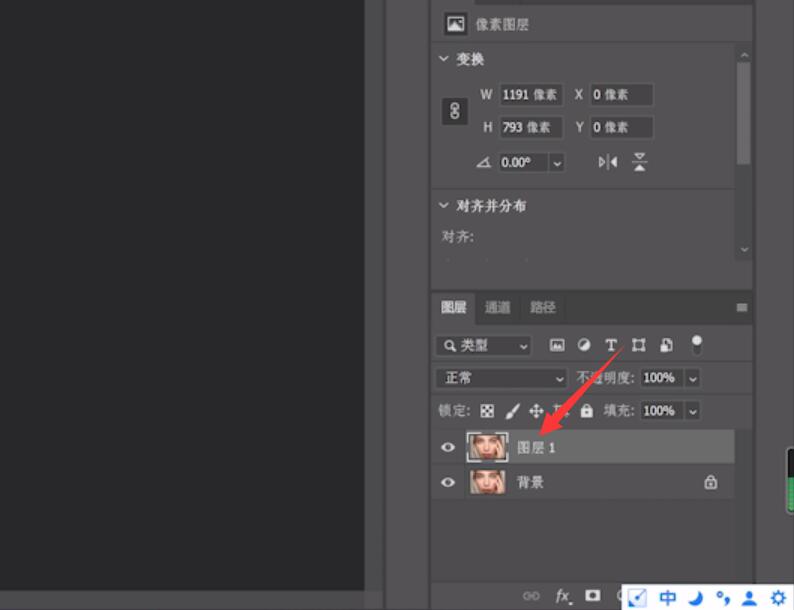
2、接着点击左侧工具栏的修补工具,圈选出需要修补的地方,将其移至干净的地方即可
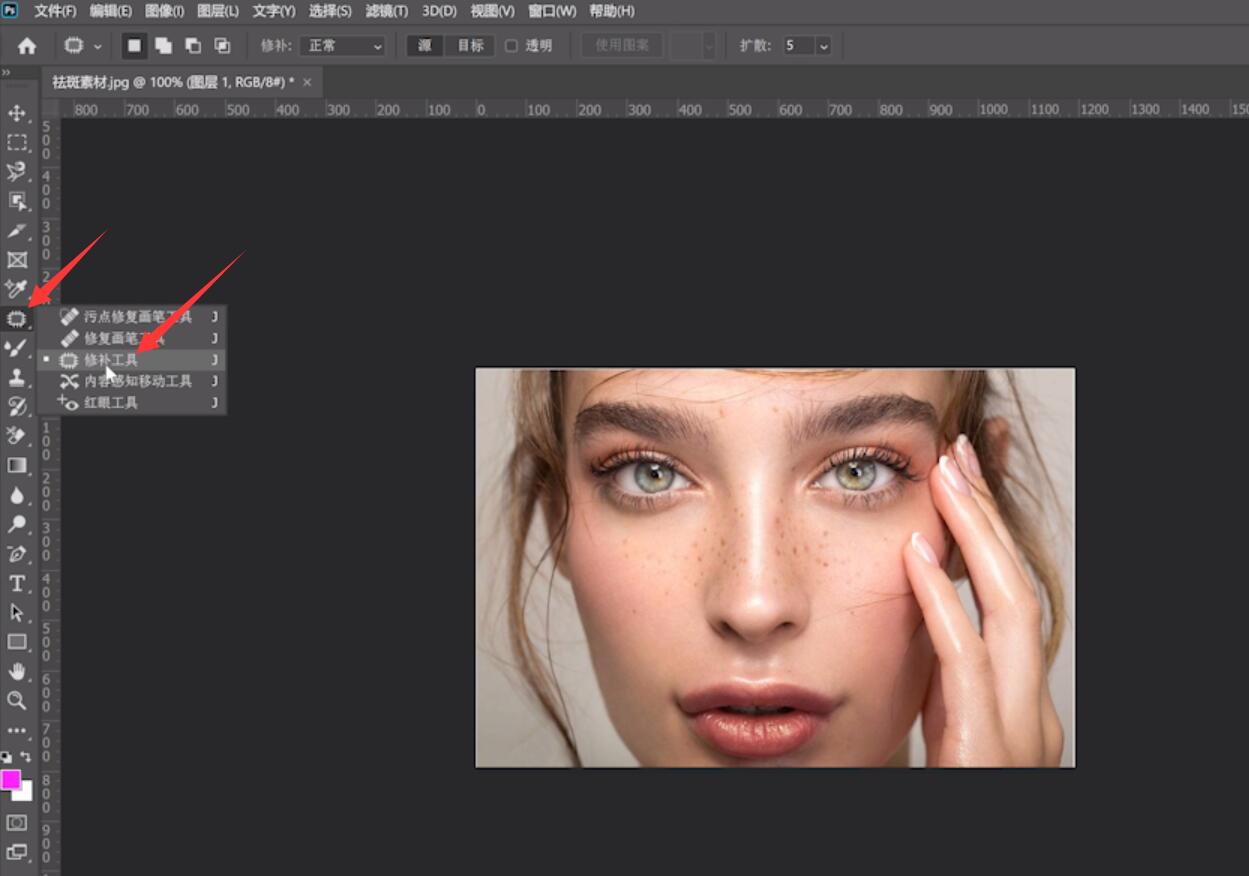
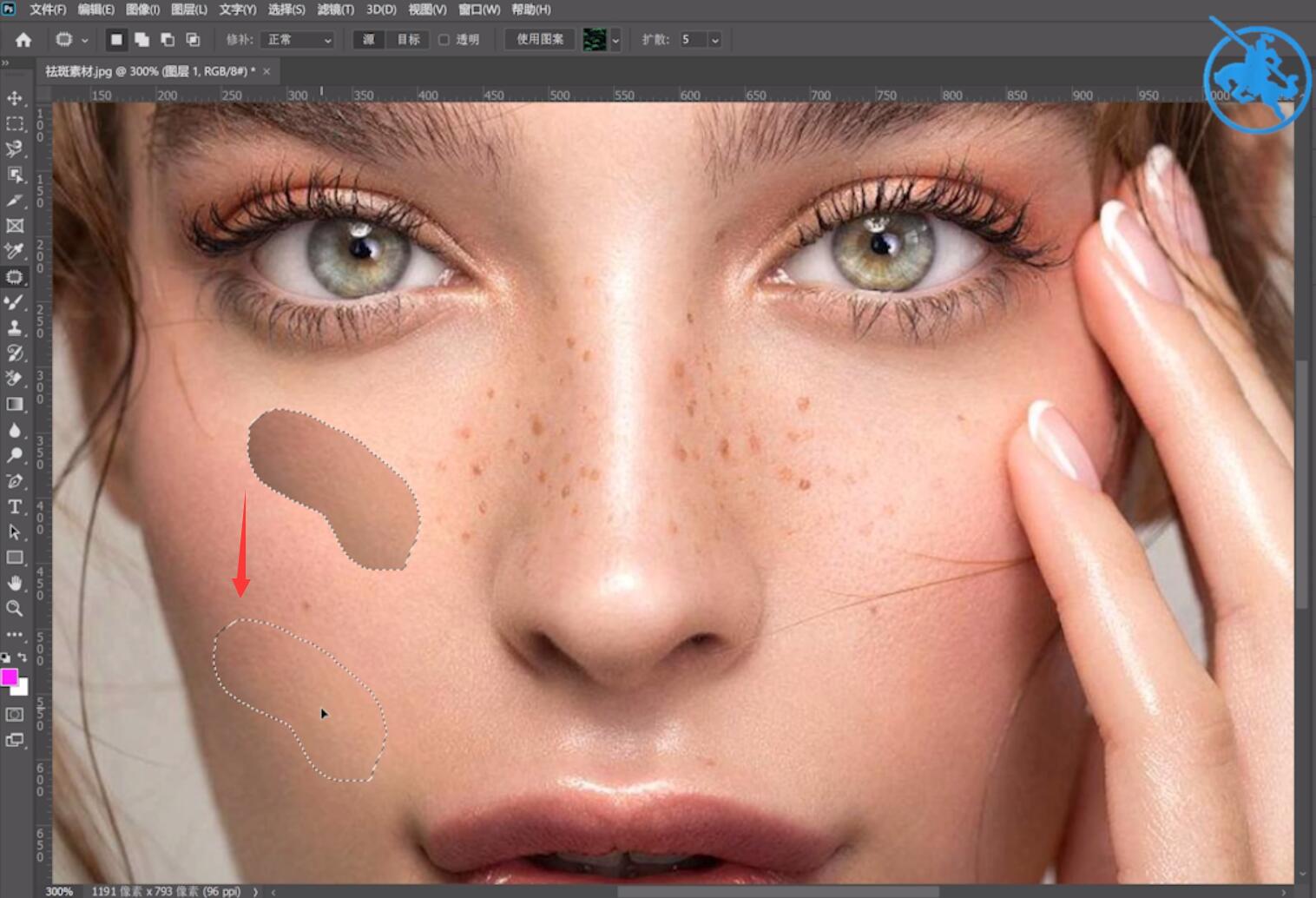
以上就是在ps中修补工具怎么用的内容,希望对各位有所帮助。